Adobe PhotoShop CS6怎样制作颤动字-Adobe PhotoShop CS6制作颤动字的具体操作
- 王林转载
- 2024-03-06 11:20:171250浏览
php小编柚子为您介绍Adobe PhotoShop CS6制作颤动字的具体操作。颤动字效果是一种常见的文字特效,在设计中增添了趣味性和动感。通过Photoshop CS6,您可以轻松制作出栩栩如生的颤动字效果,为作品增添一份独特的魅力。接下来,让我们一起来了解具体的制作步骤吧!
打开PS软件,新建一个画布,在画布上输入文字。
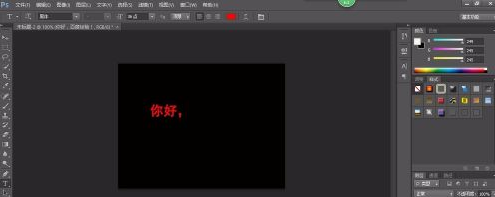
复制文字图层。
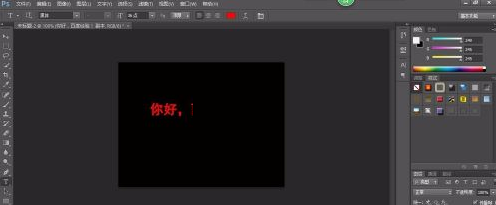
右键点击复制的文字图层。执行栅格化文字。
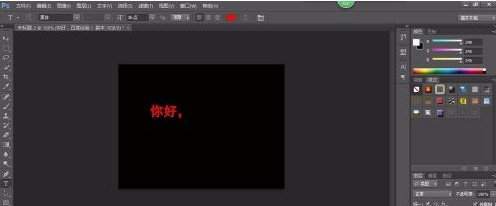
执行滤镜-象素化-碎片。根据字体大小确定重复碎片的次数。
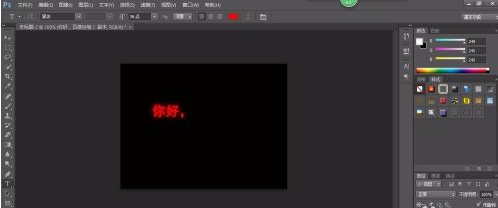
合并可见图层。得到颤动文字。
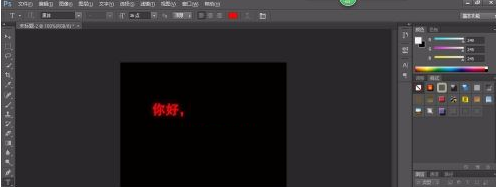
以上是Adobe PhotoShop CS6怎样制作颤动字-Adobe PhotoShop CS6制作颤动字的具体操作的详细内容。更多信息请关注PHP中文网其他相关文章!
声明:
本文转载于:pcsoft.com。如有侵权,请联系admin@php.cn删除

